2023年8月3日发(作者:)
linuxvi编辑⽂件常⽤快捷键⼀、 三种模式vim有三种编辑模式1. i 进⼊⽂本编辑模式2. esc 进⼊命令编辑模式
命令编辑状态下 dd删除整⾏3. :进⼊底⾏模式底⾏模式状态 输⼊q 退出 w保存 wq 保存并退出 !表⽰强制的意思 q!强制退出
⼆ 、编辑⽂本常⽤快捷键 1、插⼊命令 a 在光标后附加⽂本 A 在本⾏⾏末附件⽂本 i 在光标前插⼊⽂本 I 在本⾏开始插⼊⽂本 o 在光标下插⼊⽂本 O 在光标上插⼊⽂本 2、定位命令 h或⽅向左键 左移⼀个字符 j或⽅向下键 下移⼀⾏ k或⽅向上键 上移⼀⾏ l或⽅向右键 右移⼀个字符 $ 移⾄⾏尾 0 移⾄⾏⾸ H 移⾄屏幕上端 M 移⾄屏幕中央 L 移⾄屏幕下端 :set nu 设置⾏号 :set nonu 取消⾏号 gg 到第⼀⾏ G 到最后⼀⾏ nG 到第n⾏ :n 到第n⾏ 3、删除命令 x 删除光标所在的字符 nx 删除光标所在处后n个字符 dd 删除光标所在⾏ dG 删除光标所在⾏导末尾的内容 D 删除从光标所在⾏到末尾的内容 :n1,n2d 删除指定范围的⾏ 4、复制和剪切命令 yy或者Y 复制当前⾏ nyy或者nY 复制当前⾏⼀下n⾏ dd 剪切当前⾏ ndd 剪切当前⾏以下n⾏ p或者P 粘贴在当前光标所在⾏下或⾏上 5、替换和取消命令 r 取代光标所在处的字符 R 从光标所在处开始替换字符,按Esc键结束 u 取消上⼀步操作 6、搜索和替换命令 /string 向前搜索指定命令,搜索时忽略⼤⼩写:set ic ,如搜索ftp: /ftp n 搜索指定字符串的下⼀个出现位置 :%s/被替换的字符串/替换成的字符创/g 例如把全⽂的ftp替换成hello :%s/ftp/hello/g :n1,n2s/被替换的字符串/替换成的字符创/g 在⼀定的范围内替换字符串 7、保存退出命令 :wq 或者 ZZ 保存退出 :q! 不保存退出 :wq! 强⾏保存退出 (root或者⽂件的所有者) 8、应⽤实例 1)在vi中导⼊⽂件 : :r ⽂件 如:导⼊/test⽬录下的⽂件 :r /test/ 2)在vi中执⾏命令: :!命令 如:在vi编辑器中查看 /test⽬录下的⽂件详细信息 :!ls -l /test 这样就不需要先退出vi再去执⾏命令 3)把命令执⾏的结果导⼊到vi中: 如:把date命令执⾏的结果导⼊到vi中 :r !date 4)定义快捷键 :map 快捷键 触发的命令 如: :map ^P I#
2023年8月3日发(作者:)
linuxvi编辑⽂件常⽤快捷键⼀、 三种模式vim有三种编辑模式1. i 进⼊⽂本编辑模式2. esc 进⼊命令编辑模式
命令编辑状态下 dd删除整⾏3. :进⼊底⾏模式底⾏模式状态 输⼊q 退出 w保存 wq 保存并退出 !表⽰强制的意思 q!强制退出
⼆ 、编辑⽂本常⽤快捷键 1、插⼊命令 a 在光标后附加⽂本 A 在本⾏⾏末附件⽂本 i 在光标前插⼊⽂本 I 在本⾏开始插⼊⽂本 o 在光标下插⼊⽂本 O 在光标上插⼊⽂本 2、定位命令 h或⽅向左键 左移⼀个字符 j或⽅向下键 下移⼀⾏ k或⽅向上键 上移⼀⾏ l或⽅向右键 右移⼀个字符 $ 移⾄⾏尾 0 移⾄⾏⾸ H 移⾄屏幕上端 M 移⾄屏幕中央 L 移⾄屏幕下端 :set nu 设置⾏号 :set nonu 取消⾏号 gg 到第⼀⾏ G 到最后⼀⾏ nG 到第n⾏ :n 到第n⾏ 3、删除命令 x 删除光标所在的字符 nx 删除光标所在处后n个字符 dd 删除光标所在⾏ dG 删除光标所在⾏导末尾的内容 D 删除从光标所在⾏到末尾的内容 :n1,n2d 删除指定范围的⾏ 4、复制和剪切命令 yy或者Y 复制当前⾏ nyy或者nY 复制当前⾏⼀下n⾏ dd 剪切当前⾏ ndd 剪切当前⾏以下n⾏ p或者P 粘贴在当前光标所在⾏下或⾏上 5、替换和取消命令 r 取代光标所在处的字符 R 从光标所在处开始替换字符,按Esc键结束 u 取消上⼀步操作 6、搜索和替换命令 /string 向前搜索指定命令,搜索时忽略⼤⼩写:set ic ,如搜索ftp: /ftp n 搜索指定字符串的下⼀个出现位置 :%s/被替换的字符串/替换成的字符创/g 例如把全⽂的ftp替换成hello :%s/ftp/hello/g :n1,n2s/被替换的字符串/替换成的字符创/g 在⼀定的范围内替换字符串 7、保存退出命令 :wq 或者 ZZ 保存退出 :q! 不保存退出 :wq! 强⾏保存退出 (root或者⽂件的所有者) 8、应⽤实例 1)在vi中导⼊⽂件 : :r ⽂件 如:导⼊/test⽬录下的⽂件 :r /test/ 2)在vi中执⾏命令: :!命令 如:在vi编辑器中查看 /test⽬录下的⽂件详细信息 :!ls -l /test 这样就不需要先退出vi再去执⾏命令 3)把命令执⾏的结果导⼊到vi中: 如:把date命令执⾏的结果导⼊到vi中 :r !date 4)定义快捷键 :map 快捷键 触发的命令 如: :map ^P I#






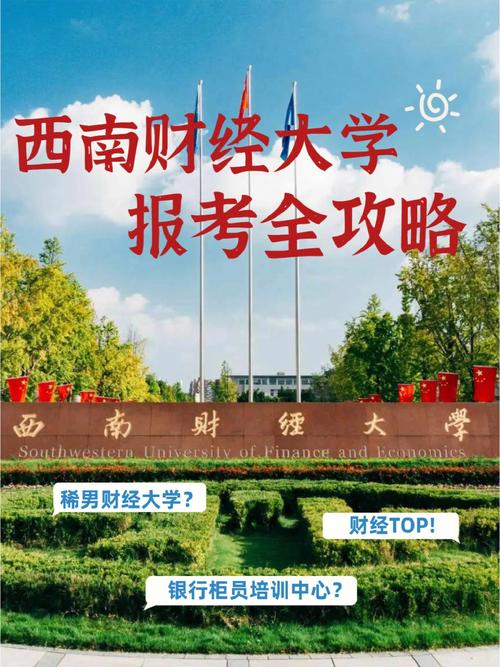






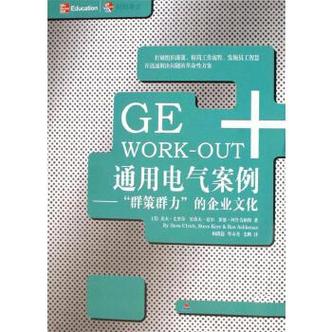

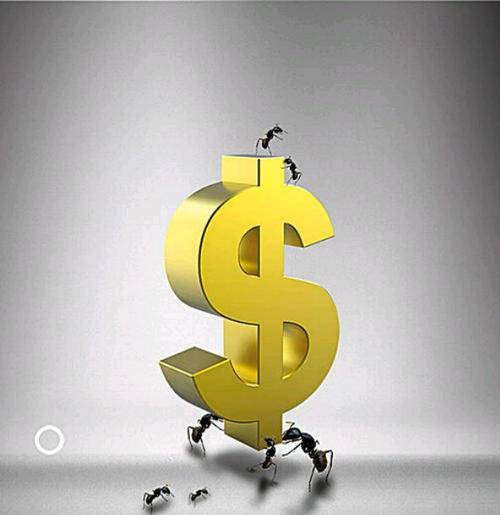



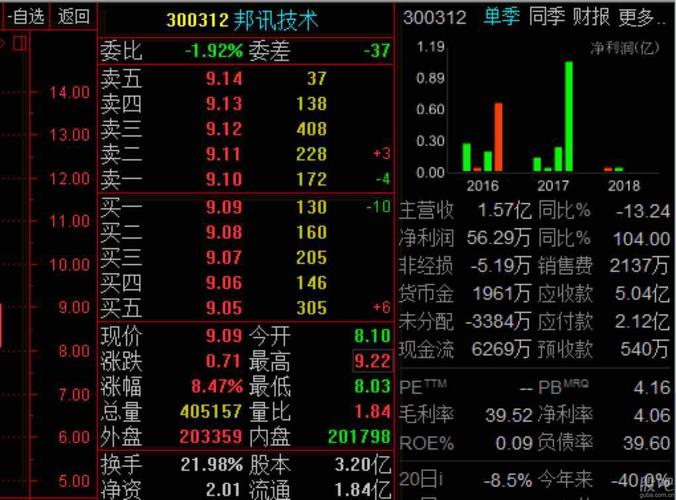


发布评论